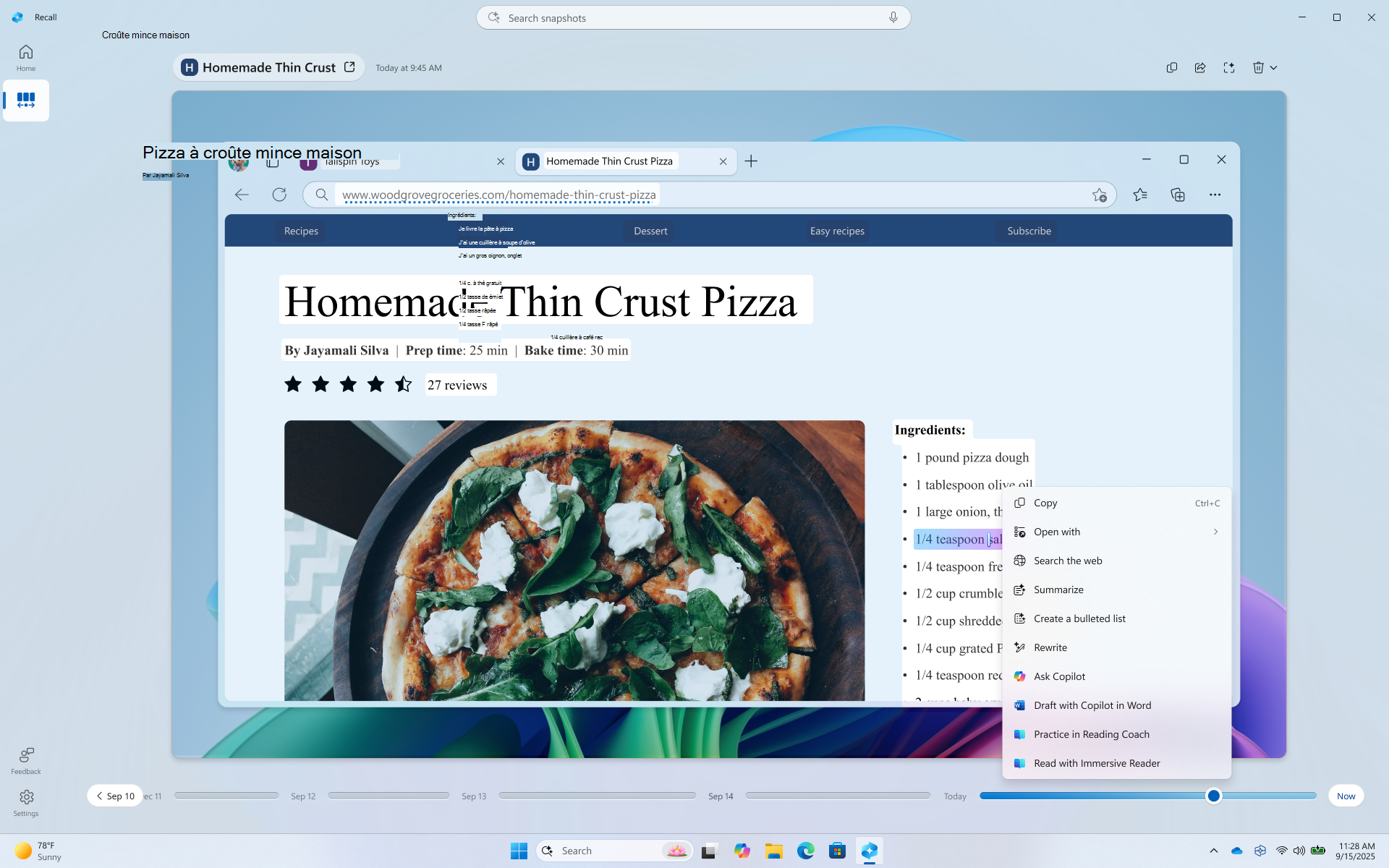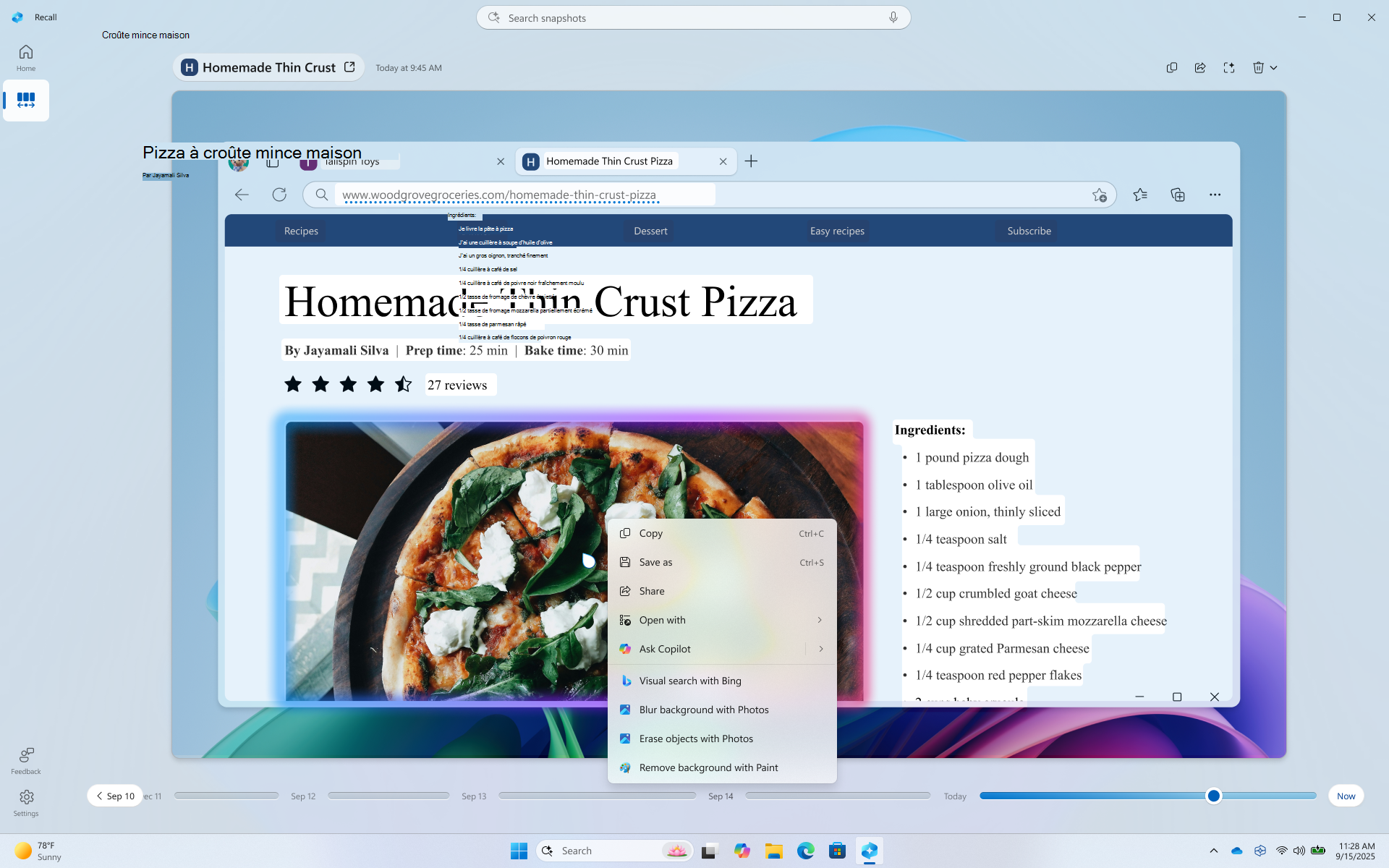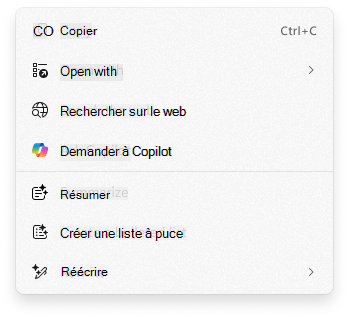Cliquez pour faire dans Recall : faites-en plus avec ce qui est affiché sur votre écran
S’applique à
Cliquez sur Exécuter des exécutions par-dessus vos instantanés dans Retrouver (préversion). Click to Do vous aide à effectuer les choses plus rapidement en identifiant le texte et les images sur votre écran avec lesquels vous pouvez effectuer des actions. Cliquez sur Faire pour analyser ce qui se trouve dans le instantané, puis vous pouvez choisir les éléments d’informations individuels sur lesquels vous souhaitez prendre des mesures. L’analyse de votre instantané est toujours effectuée localement sur votre appareil. Le contenu n’est partagé que si vous choisissez d’effectuer une action comme Rechercher sur le web. Cliquer sur Faire s’active automatiquement lorsque vous parcourez vos captures instantanées. Vous pouvez choisir de désactiver si à partir du bas de Retrouver. Vous remarquerez que lorsque Click to Do est actif, votre curseur est bleu et blanc. Le curseur change également de forme en fonction du type de contenu qu’il contient. Ce que vous pouvez faire avec les modifications d’informations en fonction du type de contenu détecté par Click to Do.
Cliquez pour faire maintenant
Lorsque vous sélectionnez l’option Maintenant dans Retrouver, une instantané est effectuée qui filtre vos fenêtres de navigation privées, vos applications filtrées et vos sites web filtrés. Ces instantanés sont enregistrés uniquement si vous avez activé l’enregistrement d’instantanés. Même si vous n’autorisez pas l’enregistrement d’instantanés ou si vous avez temporairement suspendu l’enregistrement des captures instantanées, vous pouvez toujours utiliser l’option Maintenant pour tirer parti de Cliquer pour faire. Une notification s’affiche en bas de la fenêtre Retrouver pour vous informer que le instantané ne sera pas enregistré.

Cliquez pour faire plus avec le texte
Lorsque vous mettez en surbrillance du texte avec Click to Do, les options suivantes vous sont proposées :
-
Copier : copie le texte sélectionné dans le Presse-papiers
-
Ouvrir avec : ouvre le texte sélectionné dans un éditeur de texte comme le Bloc-notes
-
Rechercher sur le web : recherche le texte sélectionné à l’aide de Microsoft Edge et Bing
Lorsque le texte mis en surbrillance est une adresse e-mail, vous pouvez copier le texte ou :
-
Envoyer un e-mail : utilise votre application de messagerie par défaut pour ouvrir un nouveau courrier électronique à l’adresse e-mail sélectionnée
-
Envoyer un message avec Teams : ouvre un message Teams à l’aide de l’adresse e-mail sélectionnée en tant que destinataire
-
Planifier une réunion avec Teams : ouvre une nouvelle invitation au calendrier Teams avec l’adresse e-mail sélectionnée en tant que participant
Lorsque le texte mis en surbrillance est un site web, vous pouvez copier le texte ou Ouvrir le site web.
-
Ouvrir le site web : ouvre le site web sélectionné dans votre navigateur par défaut
Des actions de texte plus intelligentes sont disponibles lorsque votre langue par défaut est définie sur l’anglais, qu’au moins 10 mots sont sélectionnés et que vous êtes connecté avec un compte Microsoft ou Microsoft Entra compte. Les actions de texte intelligentes, optimisées par le modèle de langage petit Phi Silicon et le NPU, sont les suivantes :
-
Résumer : décrit brièvement les points principaux du texte sélectionné
-
Créer une liste à puces : crée une liste à puces de détails clés à partir du texte sélectionné
-
Réécriture (casual) : révise le texte sélectionné à l’aide d’un ton décontracté
-
Réécriture (formelle) : révise le texte sélectionné à l’aide d’une tonalité formelle
-
Réécriture (Affiner) : révise le texte sélectionné, apportant des améliorations grammaticales
-
Brouillon avec Copilot dans Word : envoie le texte sélectionné à Copilot pour Word
-
S’entraîner avec l’Assistant de lecture : ouvre l’assistant de lecture dans lequel vous pouvez lire le texte sélectionné à haute voix. L’Assistant de lecture fournit des commentaires et vous guide sur l’endroit où apporter des améliorations à la prononciation.
-
Lire avec le Lecteur immersif : ouvre l’assistant de lecture et affiche le texte sélectionné dans un environnement sans distraction. Vous pouvez lire le texte à haute voix, utiliser le dictionnaire d’images et mettre en surbrillance des noms, des verbes et des adjectifs pour faciliter l’apprentissage de la grammaire.
Cliquer pour faire en fait plus avec les images
Si vous sélectionnez une image dans un instantané vous avez les options suivantes :
-
Copier : copie l’image dans le Presse-papiers
-
Enregistrer sous : Enregistrer l’image à un emplacement spécifié
-
Partager : ouvre l’option partager des fichiers pour le fichier image
-
Ouvrir avec : ouvrez l’image avec une application telle que Photos, Outil capture d’écran ou Paint
-
Recherche visuelle avec Bing : effectue une recherche visuelle à l’aide de Bing à l’aide de votre navigateur web par défaut
-
Flouter l’arrière-plan avec Photos : flouter l’arrière-plan avec l’application Photos
-
Effacer des objets avec Photos : Effacer les objets indésirables dans l’image avec l’application Photos
-
Supprimer l’arrière-plan avec Paint : supprimer l’arrière-plan de l’image avec Paint
Click to Do en fait plus avec le contenu
Lorsque vous mettez en surbrillance du texte ou des images avec Cliquez pour faire, vous avez la possibilité de demander à Copilot. Copilot s’ouvre avec votre contenu dans la zone d’invite. Copilot devient alors le fournisseur pour effectuer l’action, car le contenu sélectionné est transmis de Click to Do à Copilot.
Si votre appareil fait partie des organization de votre entreprise ou de votre établissement scolaire, l’option Demander à Microsoft 365 Copilot s’affiche au lieu de Demander Copilot. Cette action permet à Microsoft 365 Copilot de répondre à vos requêtes. Demander à Microsoft 365 Copilot nécessite une licence Microsoft 365 et respecte les politiques de confidentialité de votre organization.
Variantes régionales de Click to Do dans Retrouver
Les fonctionnalités d’Actions par clic varient en fonction des paramètres de région et de langue de votre appareil. Comprendre ces variations peut vous aider à utiliser l’outil efficacement dans différents environnements. Voici les principales différences entre les régions :
Région de l’Espace économique européen (EEE)
-
Rechercher sur le web : utilise Microsoft Edge et Bing pour effectuer des recherches.
-
Recherche visuelle avec Bing : non disponible.
-
Supprimer l’arrière-plan avec Paint : les fonctionnalités d’image avancées telles que Flou, Supprimer et Effacer ne sont actuellement pas disponibles.
-
Demander à Copilot : Non disponible.
-
Actions Microsoft Teams : les fonctionnalités telles que l’envoi de messages et la planification de réunions avec Teams ne sont pas accessibles.
-
S’entraîner avec l’Assistant de lecture : non disponible.
-
Lire avec le Lecteur immersif : non disponible.
-
Rédiger avec Copilot dans Word : non disponible.
Chine
-
Rechercher sur le web : En raison des exigences réglementaires, les moteurs de recherche locaux peuvent être utilisés pour effectuer une recherche.
-
Recherche visuelle avec Bing : l’accès à la fonctionnalité de recherche visuelle avec Bing peut différer en raison des réglementations locales.
-
Demander à Copilot : Non disponible.
-
Rédiger avec Copilot dans Word : non disponible.
-
Résumer : non disponible.
-
Créer une liste à puces : non disponible.
-
Réécriture (formelle) : non disponible.
-
Réécriture (Affiner) : non disponible.
Considérations relatives à la confidentialité de Click to Do dans Retrouver
Cliquez sur Faire peut s’exécuter sur :
-
Votre écran actuel lorsque vous sélectionnez le bouton Maintenant
-
Instantanés qui ont déjà été enregistrés
Pour les instantanés qui ont déjà été enregistrés, les informations des applications et des sites web filtrés, ainsi que l’activité de navigation privée des navigateurs pris en charge , sont supprimées. Cliquer sur Faire ne peut pas accéder aux informations qui ont été supprimées par les filtres lors de l’analyse des instantanés enregistrés. Lorsque vous utilisez Click to Do dans Retrouver et que vous sélectionnez l’option Maintenant, une instantané est prise sans vos fenêtres de navigation privée, applications filtrées et sites web filtrés. Ces instantanés sont affichés et analysés localement, mais enregistrés uniquement si l’enregistrement des instantanés est activé. Lorsque vous utilisez l’option Maintenant , Click to Do analyse uniquement ce qui est actif sur votre écran. Il n’analyse pas le contenu qui se trouve dans les applications réduites qui ne sont pas sur votre écran. Si vous ne souhaitez pas que le contenu soit analysé, assurez-vous que la fenêtre n’est pas ouverte ou visible lors de l’utilisation de l’option Maintenant . Pour plus d’informations sur la confidentialité des Retrouver, consultez Confidentialité et contrôle de votre expérience Retrouver.
Lorsque vous choisissez d’envoyer des informations d’Actions par clic vers une application (comme Paint), Actions par clic enregistre temporairement ces informations afin d’effectuer le transfert. Actions par clic crée un fichier temporaire à l’emplacement suivant :
-
C:\Users\{nom_utilisateur}\AppData\Local\Temp
Des fichiers temporaires peuvent également être enregistrés lorsque vous choisissez d’envoyer des commentaires. Ces fichiers temporaires ne sont pas enregistrés à long terme. Actions par clic ne conserve aucun contenu de votre écran une fois qu’il a effectué l’action demandée. Toutefois, le fichier image peut être enregistré temporairement jusqu’à ce que le processus soit terminé ou qu’une nouvelle action soit lancée. Certaines données de diagnostic sont également collectées pour assurer la sécurité, la mise à jour et le fonctionnement d’Actions par clic.
Les actions de texte plus intelligentes d’Actions par clic, notamment Résumer, Créer une liste à puces, Réécrire (décontracté),Réécrire (formel) et Réécrire (affiner) sont alimentées par un petit modèle de langage de pointe appelé Phi Silica. Phi Silica tire parti de l’unité de traitement neuronal et le modèle de langage s’exécute localement sur les Copilot+ PC. Phi Silica est inclus d’emblée avec Windows sur les Copilot+ PC.
Lorsqu’un utilisateur clique sur les actions de texte Actions par clic, le texte sélectionné et l’action choisie sont envoyés à Phi Silica dans le cadre d’une requête. Phi Silica s’exécute localement sur l’appareil. Phi Silica réécrit intelligemment le texte sélectionné en fonction des requêtes de l’utilisateur et diffuse en continu la réponse du modèle. Phi Silica fournit des réponses rapides et efficaces, en utilisant très peu d’énergie. Pour plus d’informations, consultez Phi Silica, un redoutable petit modèle de langage intégré à l’appareil.
Conformément à l’engagement de Microsoft en matière de confidentialité et de sécurité des données, toutes les images enregistrées et les données traitées sont conservées sur l’appareil et traitées localement. Toutefois, Actions par clic vous permet de choisir si vous souhaitez obtenir plus d’informations sur le contenu sélectionné à partir de sources en ligne. Lorsque vous choisissez l’une des actions suivantes dans l’application Actions par clic, le contenu sélectionné est envoyé au fournisseur en ligne à partir de votre appareil local pour compléter votre requête :
-
Rechercher sur le web : envoie le contenu sélectionné à Bing via Microsoft Edge
-
Ouvrir le site web : ouvre le site web sélectionné dans votre navigateur par défaut
-
Recherche visuelle avec Bing : envoie le contenu sélectionné à la Recherche visuelle Bing via votre navigateur par défaut
Pour plus d’informations sur la confidentialité d’Actions par clic, consultez la Déclaration de confidentialité Microsoft.
Engagement de Microsoft en matière d’intelligence artificielle et de confidentialité responsable
Microsoft œuvre à faire progresser l’IA de manière responsable depuis 2017, date à laquelle nous avons d’abord défini nos principes en matière d’IA, avant d’opérationnaliser notre approche par le biais de notre norme sur l’IA responsable. La confidentialité et la sécurité sont des principes de base à mesure que nous développons et déployons des systèmes d’IA. Nous souhaitons aider nos clients à utiliser nos produits d'IA de manière responsable, en partageant nos connaissances et en établissant des partenariats fondés sur la confiance. Pour plus d’informations sur nos efforts en matière d’IA responsable, sur les principes qui nous guident ainsi que sur les outils et les capacités que nous avons créés pour garantir que nous développons la technologie de l’IA de manière responsable, consultez IA responsable.
Pour préciser le fonctionnement de chaque fonctionnalité d’IA, il est important que vous compreniez ses fonctionnalités et ses limitations. Vous devez comprendre les choix qui s’offrent à vous dans une fonctionnalité d’IA et la responsabilité associée à ces choix.
Actions par clic suggère des actions que vous pouvez effectuer et vous pouvez choisir les applications qui les fournissent (le cas échéant). Une fois que vous avez choisi l’action et le fournisseur pour celle-ci, les résultats de cette action sont la responsabilité du fournisseur. Par exemple, à partir d’Actions par clic, vous pouvez choisir l’action Supprimer l’arrière-plan avec Paint. Cela signifie que vous avez choisi Paint comme fournisseur pour l’action. Une fois que vous avez sélectionné l’action dans le menu contextuel Actions par clic, elle lance l’application Paint et l’image sélectionnée est traitée par Paint.
Actions par clic utilise la reconnaissance optique de caractères (OCR) sur votre PC pour détecter les entités de texte dans les captures d’écran. Pour plus d’informations sur la reconnaissance optique de caractères, consultez la note de transparence et les cas d’utilisation de l’OCR.
Les actions de texte intelligentes d’Actions par clic utilisent un petit modèle de langage appelé Phi Silica. Pour plus d’informations sur Phi Silica, consultez Prise en main de Phi Silica dans le SDK d’application Windows App. Pour plus d’informations sur les principes d’IA responsable qui guident le déploiement de Phi Silica et sur les mesures de sécurité en place lors de l’utilisation de modèles de langage génératifs, consultez Développement de l’IA générative responsable sur Windows.
Les modèles Actions par clic ont fait l’objet d’évaluations d’impartialité, ainsi que d’évaluations complètes de l’IA responsable, de la sécurité et de la confidentialité, pour s’assurer que la technologie est efficace et équitable tout en respectant les meilleures pratiques de Microsoft en matière d’intelligence artificielle responsable.
Pour plus d’informations sur la confidentialité des Retrouver, consultez Confidentialité et contrôle de votre expérience Retrouver.